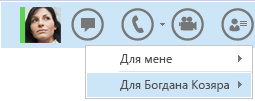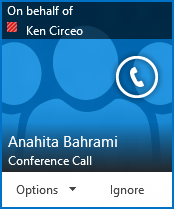Вас можуть призначити для отримування викликів від імені іншої особи, що призначила вас представником, або разом із нею. Лише представники, яких команда підтримки активувала для Lync можуть здійснювати виклики та відповідати на них від імені іншої особи.
Ви отримаєте сповіщення, коли вас буде додано як представника. Докладні відомості див. в статті Настроювання параметрів перенаправлення викликів.
Примітка.: Ви можете призначити до 25 представників, і ви можете виступати представником до 25 делегаторів.
Відповідь на виклик у якості представника
-
Оповіщення про вхідний виклик вказує на те, що виклик адресовано користувачу, який призначив вас представником.
-
Щоб відповісти на виклик, просто клацніть будь-де в оповіщенні.
-
Щоб переспрямувати виклик, клацніть пункт Параметри, а потім виберіть одну з команд, перелічених нижче:
-
Надіслати виклик на Голосову пошту користувача, який призначив вас представником.
-
Переспрямувати на один зі своїх власних опублікованих номерів, наприклад мобільний або домашній.
-
Натисніть кнопку Відповісти миттєвим повідомленням, щоб почати сеанс обміну миттєвими повідомленнями з абонентом.
-
Виберіть пункт Установити стан «Не турбувати», щоб переспрямувати виклик на голосову пошту та припинити отримування нових викликів.
Надсилання виклику в якості представника
-
У головному вікні Lync у списку контактів наведіть вказівник миші на зображення особи, якій потрібно зателефонувати.
-
Клацніть стрілку розкривного списку поруч із кнопкою Виклик.
-
У розкривному списку відобразяться параметри про надсилання виклику від власного імені або від імені особи, що призначила вас представником.
-
Наведіть вказівник миші на ім’я необхідної особи (наприклад, Антон Пугач) і клацніть номер, на який потрібно надіслати виклик, або клацніть пункт Додати номер, щоб ввести новий номер.
-
Особа, якій надсилається виклик, отримає сповіщення про те, що ви надсилаєте виклик від імені іншої особи.
Примітка.: Якщо ви використовуєте Lync у віддаленому середовищі, функція представника буде недоступна. Докладні відомості див. в статті Використання програми Lync 2013 у середовищі VDI